シンプルで使いやすくなった条件付き完了アクション
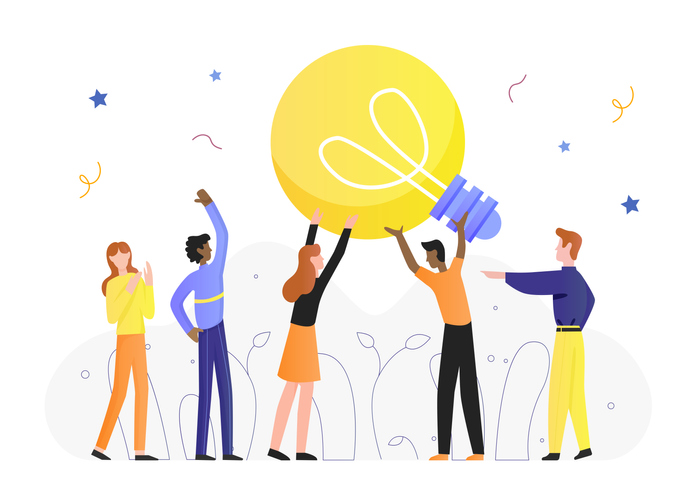
Pardotの完了アクションはメールの開封やフォームの送信など、指定した行動に対して自動でアクションを起こすことができる機能として知られていますが、更に条件を指定してプロスペクトごとに振り分けるような複雑な処理はオートメーションと併用する必要がありました。
しかしSummer’22のアップデートにより、条件指定が完了アクションだけで完結できるようになりました!この機能について、具体的な設定方法をご紹介します。
目次
手順1,フォームの作成
条件付き完了アクションの設定方法をフォーム作成の例でご紹介します。
Pardot Lightningの「コンテンツ」から「フォーム」に移動、「フォームを追加」ボタンでフォーム作成画面に入ります。
フォーム作成の詳しい説明については別記事「フォームを作成しよう!」を参照してください。
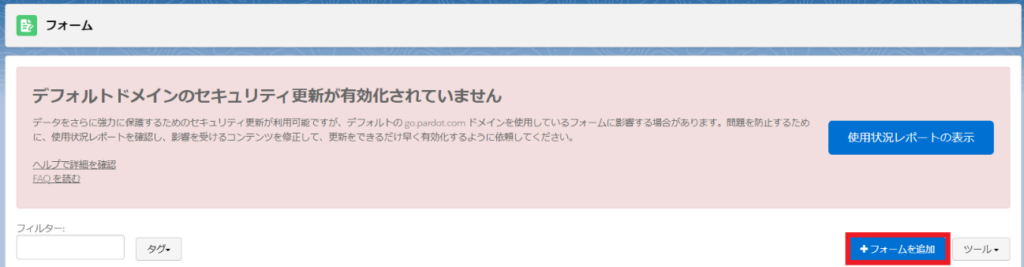
手順2,項目の追加
「名前」を設定した後、「項目」では業種を選べるようにドロップボックスの項目を追加します。
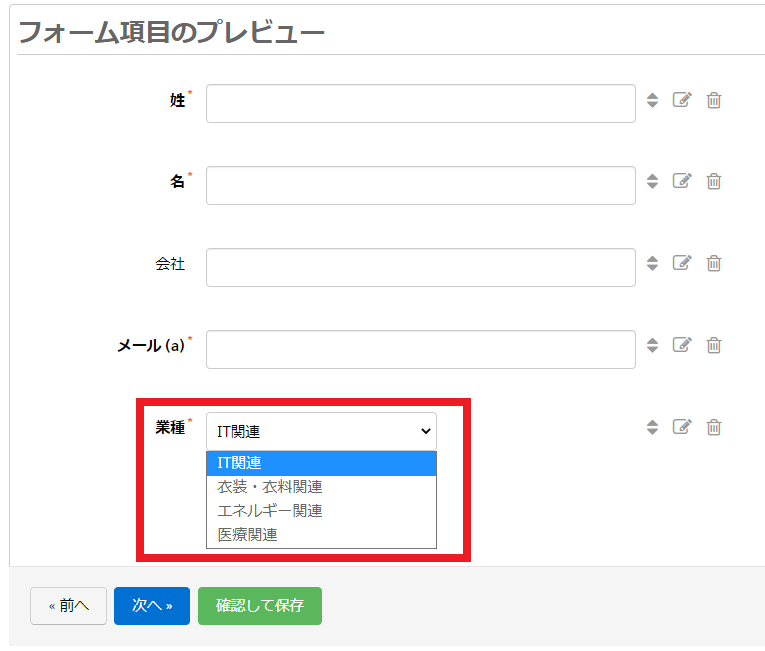
次に「完了アクション」のところまで進みましょう。
手順3,条件付き完了アクションの設定
「完了アクション」の下の方に「条件付きグループの追加」というボタンがあります。
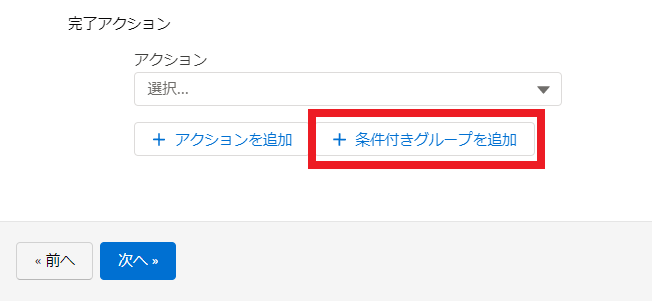
これを押すと指定した条件を満たした場合のみアクションを発生させるように設定することができます。
下記の通りに設定します。
- 次の場合にアクションを実行:プロスペクトのカスタム項目
- カスタム項目:業種(大分類)
- 演算子:次の値と等しい
- 値:IT関連
- アクション:ユーザーに割り当て
ユーザー:検証用ユーザー
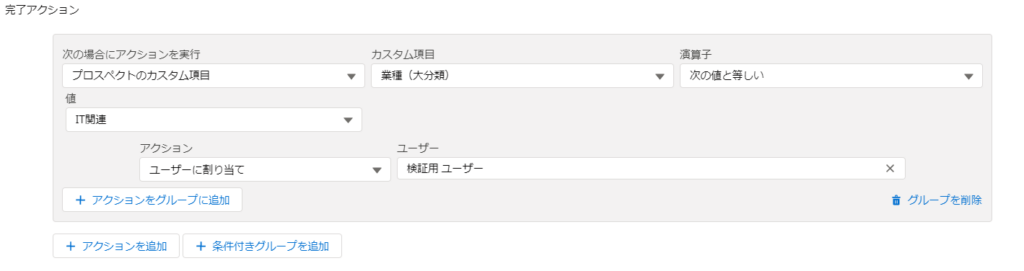
これで先ほど設定した追加項目で「IT関連」を選択してフォームを送信したプロスペクトだけが、指定したユーザーに割り当てられるようになりました。 他にも指定したい条件がある場合は、その都度「条件付きグループを追加」ボタンで追加していきます。
まとめ
完了アクションだけで振り分けができるようになったことで、今までオートメーションルールを介していた設定をシンプルにまとめることができます。今後の運用において管理の手間を軽減させることは業務効率化に繋がると思いますので、ぜひ活用してみてください。
記事の内容やPardotに関するお悩みごとは、お気軽に弊社HPお問い合わせフォームからお問い合わせください。


